Выполнение задания
Откройте окно Конструктора запроса, добавив в окне Добавление таблицы таблицы СВЕДЕНИЯ и НАЧИСЛЕНИЯ, и выполните следующие действия:
· задайте поля, входящие в результирующую таблицу запроса, в строке "Поле" и их вывод на экран;
· выделите линию объединения таблиц в схеме данных, вызовите для нее контекстное меню и из него выберите Параметры объединения. В появившемся окне Параметры объединения установите переключатель в положение Объединение ВСЕХ записей из "Сведения" и только тех записей из "Начисления", в которых связанные поля совпадают. Вид этого окна представлен на рис. 3.6;
· выполните запрос;
· сохраните запрос с именем О НАЧИСЛЕНИЯХ.
Задание 3.13. Сформировать запрос на вывод сведений о студентах, у которых начисления отсутствуют. Результирующая таблица запроса должна иметь следующую структуру:
|НОМ_ЗАЧ|ФАМ|ИМЯ|ОТЧ|КОД_НАЧ|.
Запрос сохранить с именем БЕЗ НАЧИСЛЕНИЙ.
Выполнение задания
Откройте окно Конструктора запроса, добавив в окне Добавление таблицы таблицы СВЕДЕНИЯ и НАЧИСЛЕНИЯ, и выполните следующие действия:
· задайте поля, входящие в результирующую таблицу запроса, в строке "Поле" и их вывод на экран;
· выделите линию объединения таблиц в схеме данных и выберите из контекстного меню Параметры, объединения. В появившемся окне Параметры объединения установите переключатель в положение 2;
· наберите Is Null в строке "Условие отбора" для поля КОД_НАЧ;
· выполните запрос; сохраните запрос с именем БЕЗ НАЧИСЛЕНИЙ.
3.2. Перекрестный запрос
Задание 3.14. Вывести произведенные студентам начисления по их видам за июнь. В результирующей таблице запроса в качестве заголовков строк должны быть значения полей ГРУП, ФАМ, ИМЯ, ОТЧ, ЗА_МЕСЯЦ; в качестве заголовков столбцов — значения поля ВИД_НАЧ; в качестве значений — начисленные суммы. Запрос сохранить с именем НАЧИСЛЕНО ИЮНЬ.
Выполнение задания
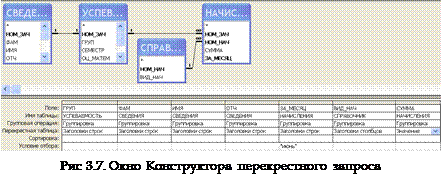 Откройте окно Конструктора запроса, добавив в окне Добавление таблицы таблицы СВЕДЕНИЯ, УСПЕВАЕМОСТЬ, СПРАВОЧНИК и НАЧИСЛЕНИЯ, и выполните следующие действия:
Откройте окно Конструктора запроса, добавив в окне Добавление таблицы таблицы СВЕДЕНИЯ, УСПЕВАЕМОСТЬ, СПРАВОЧНИК и НАЧИСЛЕНИЯ, и выполните следующие действия:
• задайте поля ГРУП, ФАМ, ИМЯ, ОТЧ, ЗА_МЕСЯЦ, ВИД_НАЧ, СУММА в строке "Поле" и их вывод на экран;
• введите команду
Запрос/Перекрестный
В бланке запроса появятся новые строки "Групповая операция" и "Перекрестная таблица";
• выберите в строке "Перекрестная таблица" из раскрывающегося списка для полей ГРУП, ФАМ, ИМЯ, ОТЧ, ЗА_МЕСЯЦ Заголовки строк, для поля ВИД_НАЧ — Заголовки столбцов, для поля СУММА — Значение;
• выберите статистическую функцию Sum в строке "Групповая операция" для поля СУММА, а для остальных по лей в этой строке оставьте значение Группировка;
• наберите июнь в строке "Условие отбора" для поля ЗА_МЕСЯЦ. В результате окно Конструктора запроса будет иметь вид, как на рис. 3.7;
• выполните запрос;
• сохраните запрос с именем НАЧИСЛЕНО ИЮНЬ.
 2015-04-30
2015-04-30 259
259








